速录快捷键
速录机快捷键

*24、XUW:O 后联想 (光标在字的前面)
*25、XUW:IA 重作 (只能做一次)Ctrl+ Y
*26、XUW:BG 向Word发送更新文本
*27、XUW:A 向Word发送全部文本
*28、XUW:O 停止当前向Word发送功能
29、XUW:INA 翻到文章首 XUW:UEO 翻到文章末
30、XU:BZA 添加切换状态 (或XEO:XN)Ctrl+R
31、XU:XZEO 把光标移动到这一行的行首(Home)
32、XU:XBO 把光标移动到这一行的行末(End)
33、XU:IAN 向上翻一页 XU:UEO向下翻一页
39、语音伴侣
播放:XAO:BG
暂停:XAO:BG
停止:XAO:BD
倒带5秒:XAO:XBZ
40、XEO:XBG、DU 打开
41、XEO:XIE 另存为
42、块定义:
块首:①XEO:XBG ②XEO:XZEO
块尾:①XEO:XBG ②XEO:UE
6、XAN:O 取消
7、XAN:X 强制上屏 (必须要记得)
8、XAN:B 退格删除键 (相当于W键删除)
9、XAN:D 删除光标右边字(相当于DELET)
10、XAN:G (顶格换行)从光标处分为段相当于左手 XBW
11、XUW:I、U、W、E 拉黑选中
1、XAN:I、U、W、E 可以移动光标
2、XAN:N 同音字替换(大键盘Ctrl +Z)
3、XAN:A 同音词的替换(Ctrl+W)
4、XAN:Z 调出来键位(光标左右各五个字一共11个字)Ctrl+K
快速打开屏幕录制工具快捷键
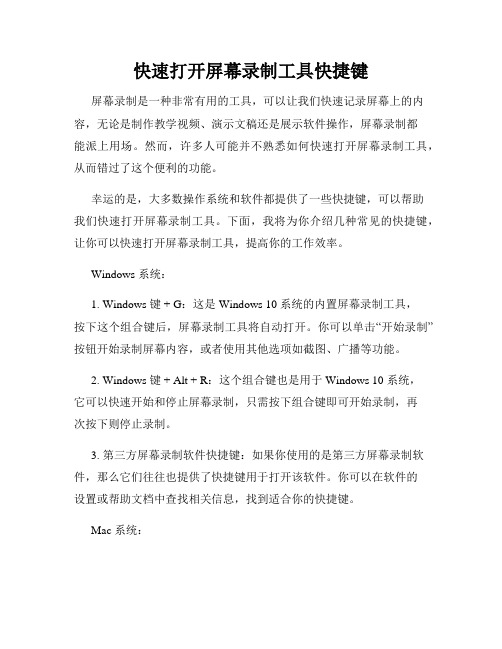
快速打开屏幕录制工具快捷键屏幕录制是一种非常有用的工具,可以让我们快速记录屏幕上的内容,无论是制作教学视频、演示文稿还是展示软件操作,屏幕录制都能派上用场。
然而,许多人可能并不熟悉如何快速打开屏幕录制工具,从而错过了这个便利的功能。
幸运的是,大多数操作系统和软件都提供了一些快捷键,可以帮助我们快速打开屏幕录制工具。
下面,我将为你介绍几种常见的快捷键,让你可以快速打开屏幕录制工具,提高你的工作效率。
Windows 系统:1. Windows 键 + G:这是 Windows 10 系统的内置屏幕录制工具,按下这个组合键后,屏幕录制工具将自动打开。
你可以单击“开始录制”按钮开始录制屏幕内容,或者使用其他选项如截图、广播等功能。
2. Windows 键 + Alt + R:这个组合键也是用于 Windows 10 系统,它可以快速开始和停止屏幕录制,只需按下组合键即可开始录制,再次按下则停止录制。
3. 第三方屏幕录制软件快捷键:如果你使用的是第三方屏幕录制软件,那么它们往往也提供了快捷键用于打开该软件。
你可以在软件的设置或帮助文档中查找相关信息,找到适合你的快捷键。
Mac 系统:1. Command + Shift + 5:这是 Mac 系统自带的屏幕录制工具快捷键,按下这个组合键后,一个小工具栏将出现在屏幕的底部,你可以选择录制整个屏幕、部分屏幕或单独的窗口,还可以设置录制延迟等选项。
2. 第三方屏幕录制软件快捷键:与 Windows 系统类似,如果你使用的是第三方屏幕录制软件,它们通常也会提供自己的快捷键。
你可以在软件的设置或帮助文档中查找相关信息,找到适合你的快捷键。
其他操作系统:1. Linux 系统:不同的Linux 发行版可能有不同的快捷键使用方式,你可以在系统设置或帮助文档中查找相关信息。
2. 移动设备:对于手机和平板等移动设备,通常需要下载适用于操作系统的屏幕录制应用,这些应用在应用商店中可以轻松找到。
第三节速录键盘简介

亚伟中文速录键盘
三、亚伟中文速录机简介:
键位码 拼音注音 汉字注音
X B D Z G W
Xi bu De zhi ge wa
I
yi
U N E A O
wu en e a o
系 不 的 之 个 挖 以 无 恩 额 啊 喔
键位码是按照一定的顺序排列的,将“X”、“B”排列在最前面,并按 照“从上到下,从中间到两边”的原则进行排列。其顺序依次为: X—B—D—Z—G—W—I—U—N—E—A—O
二、速录机的维护:
1、轻拿轻放,不要带电插拔接口。 2、击键力度要轻,“点”或“摁”即可。 3、非专业维修人员,不要拆卸。 4、长时间不用,应将机内电池取出,以防 止漏液,腐蚀机芯。
5、遇到故障后,应马上通知维修人员,或 送专业维修点维修。
6、平时多检测速录机的工作状态,把故障 排除在萌芽状态。
三、亚伟中文速录机简介:
W Z
B X
Z W
X B
U
E
O
小
指
无 名 指
中
指
中 拇 指 拇 指
指
无 名 指
小
指
五指击键分工
四、速录机的操作:
A O N E I U G W D Z D Z G W I U N E A O
B
X
X
B
单指并击两键
四、速录机的操作:
A
N
I
G
D
D
GIΒιβλιοθήκη NAOE
U
W
Z
Z
W
U
E
O
B
X
X
B
跨指并击 靠指并击 平击 斜击
四、速录机的操作:
•两眼向前平视; •上身自然挺直; •上臂下垂,前臂平伸; •左右手五指轻松放在键盘上; •大腿向前平伸,小腿下垂;
屏幕录制软件常用应用的快捷键大全
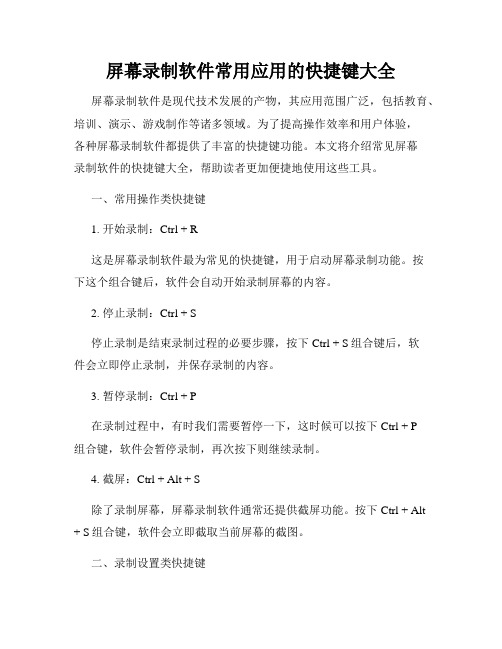
屏幕录制软件常用应用的快捷键大全屏幕录制软件是现代技术发展的产物,其应用范围广泛,包括教育、培训、演示、游戏制作等诸多领域。
为了提高操作效率和用户体验,各种屏幕录制软件都提供了丰富的快捷键功能。
本文将介绍常见屏幕录制软件的快捷键大全,帮助读者更加便捷地使用这些工具。
一、常用操作类快捷键1. 开始录制:Ctrl + R这是屏幕录制软件最为常见的快捷键,用于启动屏幕录制功能。
按下这个组合键后,软件会自动开始录制屏幕的内容。
2. 停止录制:Ctrl + S停止录制是结束录制过程的必要步骤,按下Ctrl + S组合键后,软件会立即停止录制,并保存录制的内容。
3. 暂停录制:Ctrl + P在录制过程中,有时我们需要暂停一下,这时候可以按下Ctrl + P组合键,软件会暂停录制,再次按下则继续录制。
4. 截屏:Ctrl + Alt + S除了录制屏幕,屏幕录制软件通常还提供截屏功能。
按下Ctrl + Alt + S组合键,软件会立即截取当前屏幕的截图。
二、录制设置类快捷键1. 音频录制开关:Ctrl + A有些屏幕录制软件支持同时录制屏幕和音频内容,按下Ctrl + A组合键可以开启或关闭音频录制功能。
2. 帧率调整:Ctrl + F录制屏幕时,帧率的设置会直接影响到录制效果。
按下Ctrl + F组合键,可以调整录制的帧率,提高图像流畅度或节省资源。
3. 录制范围设置:Ctrl + W屏幕录制软件通常支持全屏或选区录制,按下Ctrl + W组合键可以切换录制范围设置,方便用户根据需求进行选择。
三、编辑和导出类快捷键1. 视频编辑器开关:Ctrl + E有些屏幕录制软件集成了视频编辑器,按下Ctrl + E组合键可以打开视频编辑器,对录制的视频进行剪辑、添加字幕等操作。
2. 视频导出:Ctrl + Shift + E录制完成后,我们通常需要将视频导出保存为常见的视频格式,按下Ctrl + Shift + E组合键可以快速导出视频。
win10录屏快捷键电脑技能图文教程
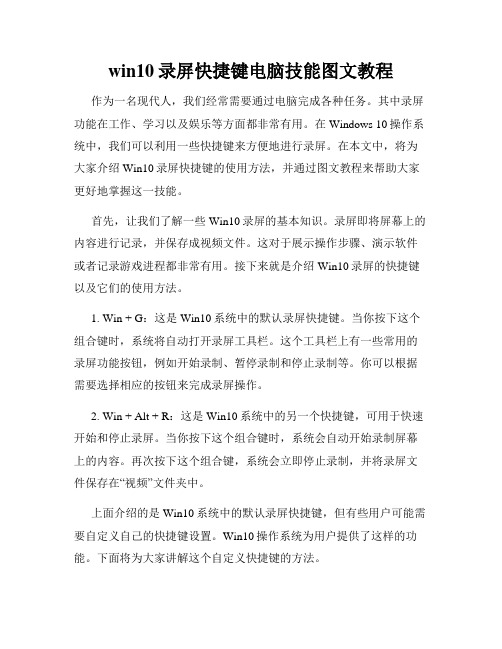
win10录屏快捷键电脑技能图文教程作为一名现代人,我们经常需要通过电脑完成各种任务。
其中录屏功能在工作、学习以及娱乐等方面都非常有用。
在Windows 10操作系统中,我们可以利用一些快捷键来方便地进行录屏。
在本文中,将为大家介绍Win10录屏快捷键的使用方法,并通过图文教程来帮助大家更好地掌握这一技能。
首先,让我们了解一些Win10录屏的基本知识。
录屏即将屏幕上的内容进行记录,并保存成视频文件。
这对于展示操作步骤、演示软件或者记录游戏进程都非常有用。
接下来就是介绍Win10录屏的快捷键以及它们的使用方法。
1. Win + G:这是Win10系统中的默认录屏快捷键。
当你按下这个组合键时,系统将自动打开录屏工具栏。
这个工具栏上有一些常用的录屏功能按钮,例如开始录制、暂停录制和停止录制等。
你可以根据需要选择相应的按钮来完成录屏操作。
2. Win + Alt + R:这是Win10系统中的另一个快捷键,可用于快速开始和停止录屏。
当你按下这个组合键时,系统会自动开始录制屏幕上的内容。
再次按下这个组合键,系统会立即停止录制,并将录屏文件保存在“视频”文件夹中。
上面介绍的是Win10系统中的默认录屏快捷键,但有些用户可能需要自定义自己的快捷键设置。
Win10操作系统为用户提供了这样的功能。
下面将为大家讲解这个自定义快捷键的方法。
1. 打开“设置”:点击屏幕左下角的Windows图标,选择“设置”图标。
2. 进入“游戏”设置界面:在“设置”窗口中选择“游戏”选项,然后选择左侧菜单中的“游戏栏”。
3. 自定义快捷键:在“游戏栏”界面中,你可以看到一个“快捷键”选项。
点击这个选项,你可以选择自定义你的快捷键设置。
你可以选择录制本机或者录制全屏的快捷键,并设置你喜欢的组合键。
设置完成后,别忘了点击“保存”按钮进行确认。
通过以上步骤,你可以方便地自定义Win10系统的录屏快捷键。
这将大大提高你的录屏效率,让你更专注于实际操作。
速录机按键的基本常识
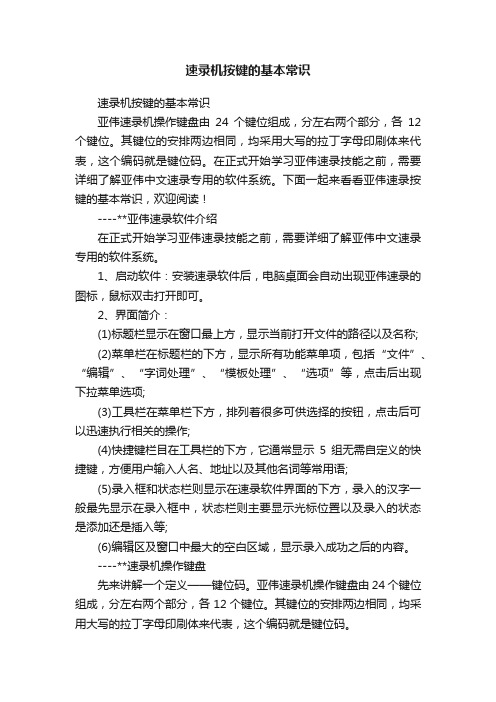
速录机按键的基本常识速录机按键的基本常识亚伟速录机操作键盘由24个键位组成,分左右两个部分,各12个键位。
其键位的安排两边相同,均采用大写的拉丁字母印刷体来代表,这个编码就是键位码。
在正式开始学习亚伟速录技能之前,需要详细了解亚伟中文速录专用的软件系统。
下面一起来看看亚伟速录按键的基本常识,欢迎阅读!----**亚伟速录软件介绍在正式开始学习亚伟速录技能之前,需要详细了解亚伟中文速录专用的软件系统。
1、启动软件:安装速录软件后,电脑桌面会自动出现亚伟速录的图标,鼠标双击打开即可。
2、界面简介:(1)标题栏显示在窗口最上方,显示当前打开文件的路径以及名称;(2)菜单栏在标题栏的下方,显示所有功能菜单项,包括“文件”、“编辑”、“字词处理”、“模板处理”、“选项”等,点击后出现下拉菜单选项;(3)工具栏在菜单栏下方,排列着很多可供选择的按钮,点击后可以迅速执行相关的操作;(4)快捷键栏目在工具栏的下方,它通常显示5组无需自定义的快捷键,方便用户输入人名、地址以及其他名词等常用语;(5)录入框和状态栏则显示在速录软件界面的下方,录入的汉字一般最先显示在录入框中,状态栏则主要显示光标位置以及录入的状态是添加还是插入等;(6)编辑区及窗口中最大的空白区域,显示录入成功之后的内容。
----**速录机操作键盘先来讲解一个定义——键位码。
亚伟速录机操作键盘由24个键位组成,分左右两个部分,各12个键位。
其键位的安排两边相同,均采用大写的拉丁字母印刷体来代表,这个编码就是键位码。
他们分别是“X 、B、D、Z、G、W、I、U、N、E、A、O",键位码的读音用一个汉字来做标注(不考虑声调),为”系、不、的、之、个、挖、以、无、恩、额、啊、喔“。
大家可以发现,大部分键位码的读音是符合汉语拼音的规律,只有“B、Z、W、N”除外,需要强加记忆。
键位码是按照一定的顺序来排列的,在今后学习的过程中所有键位码的组合,比如音节码的书写规律就是按照键位的排列顺序来的,这个规律就是“XB”排在最前面,其他键位按照“从上到下,从中间到两边”的'原则进行排列。
屏幕录制软件的常用快捷键大全
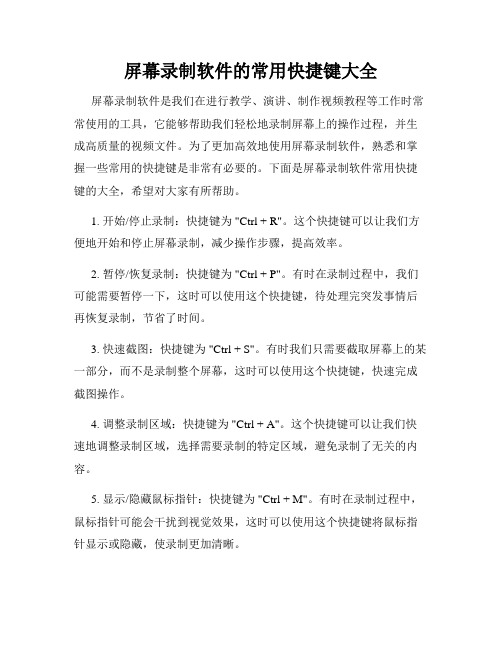
屏幕录制软件的常用快捷键大全屏幕录制软件是我们在进行教学、演讲、制作视频教程等工作时常常使用的工具,它能够帮助我们轻松地录制屏幕上的操作过程,并生成高质量的视频文件。
为了更加高效地使用屏幕录制软件,熟悉和掌握一些常用的快捷键是非常有必要的。
下面是屏幕录制软件常用快捷键的大全,希望对大家有所帮助。
1. 开始/停止录制:快捷键为 "Ctrl + R"。
这个快捷键可以让我们方便地开始和停止屏幕录制,减少操作步骤,提高效率。
2. 暂停/恢复录制:快捷键为 "Ctrl + P"。
有时在录制过程中,我们可能需要暂停一下,这时可以使用这个快捷键,待处理完突发事情后再恢复录制,节省了时间。
3. 快速截图:快捷键为 "Ctrl + S"。
有时我们只需要截取屏幕上的某一部分,而不是录制整个屏幕,这时可以使用这个快捷键,快速完成截图操作。
4. 调整录制区域:快捷键为 "Ctrl + A"。
这个快捷键可以让我们快速地调整录制区域,选择需要录制的特定区域,避免录制了无关的内容。
5. 显示/隐藏鼠标指针:快捷键为 "Ctrl + M"。
有时在录制过程中,鼠标指针可能会干扰到视觉效果,这时可以使用这个快捷键将鼠标指针显示或隐藏,使录制更加清晰。
6. 调整录制音量:快捷键为 "Ctrl + +"/"Ctrl + -"。
如果我们需要调整录制中的音频音量,可以使用这个快捷键,方便地增加或减少音量。
7. 调整录制帧率:快捷键为 "Ctrl + F"。
有时我们需要在录制时调整帧率,以获得更加流畅的视频播放效果,这时可以使用这个快捷键进行相关设置。
8. 静音/恢复音频:快捷键为 "Ctrl + V"。
有时在录制过程中,我们可能需要暂时静音,这时可以使用这个快捷键,待恢复后再继续录制。
常用系统屏幕录制工具的快捷键大全

常用系统屏幕录制工具的快捷键大全在日常工作和学习中,屏幕录制工具成为了我们进行教学、演示、分享和记录工作内容的重要工具。
为了提高效率和操作的顺畅性,掌握屏幕录制工具的快捷键是非常必要的。
本文将为大家介绍常用系统屏幕录制工具的快捷键大全,使你能够更加轻松、高效地进行屏幕录制。
一、系统内置屏幕录制工具1. Windows系统Windows系统自带了一款屏幕录制工具—“录制”(Game Bar)。
- 开启屏幕录制工具:Win + G- 开始录制:Win + Alt + R; Win + G 后点击“是,这是个游戏”(Yes, this is a game)后按 Win + Alt + R。
- 停止录制:Win + Alt + R- 屏幕截图:Win + Alt + PrtSc2. macOS系统macOS系统自带了一款强大的屏幕录制工具—“QuickTime Player”。
- 开启屏幕录制工具:Command + Space,然后输入“QuickTime Player”,打开软件后点击“文件”(File)->“新建屏幕录制”(New Screen Recording)。
- 开始录制:点击“开始录制”(Start Recording)按钮或者使用快捷键 Command + Control + R。
- 停止录制:点击屏幕上方的停止按钮或使用快捷键 Command + Control + ESC。
二、第三方屏幕录制工具除了系统自带的屏幕录制工具,还有许多第三方工具可供选择,它们拥有更多功能和更好的用户体验。
1. OBS StudioOBS Studio 是一款免费开源的屏幕录制和直播工具,广泛应用于游戏直播、教学演示等领域。
- 开始录制/停止录制:Ctrl + Alt + R- 暂停/恢复录制:Ctrl + Alt + P- 录制延迟:Ctrl + Shift + D- 屏幕截图:Ctrl + Shift + S2. BandicamBandicam 是一款功能强大的屏幕录制工具,具有高画质和小文件体积等特点。
- 1、下载文档前请自行甄别文档内容的完整性,平台不提供额外的编辑、内容补充、找答案等附加服务。
- 2、"仅部分预览"的文档,不可在线预览部分如存在完整性等问题,可反馈申请退款(可完整预览的文档不适用该条件!)。
- 3、如文档侵犯您的权益,请联系客服反馈,我们会尽快为您处理(人工客服工作时间:9:00-18:30)。
速录机常用快捷键
欢迎大家帮忙补充
1.退格:XAN:B(删除光标前面的字)
2.删除:XAN:D(删除光标后面的字或删除选中的字)
3.回车:XAN:G
4.移动光标:
XAN:I(上)XAN:U(下)XAN:W(左)XAN:E(右)行首:XU:XZEO 行尾:XU:XBO
文章首:XEO:XI或XWU:INA
文章尾:XEO:XU或XWU:UEO
翻页:XU:INA(上翻一页)XU:UEO(下翻一页)
5.文字内容选择(拉黑) XWU:I(U、W、E)
6.块定义:
块首:①XEO:XBG ②XEO:XZEO
块尾:①XEO:XBG ②XEO:UE
7.剪切:XWU:XI
8.复制:XWU:C
9.粘贴:XWU:UE
10:外挂提示框弹出与关闭:DGIN:DGIN
11.QQ快捷键:XAO:XZ(发送)
12:语音伴侣
播放:XAO:BG
暂停:XAO:BG
停止:XAO:BD
倒带5秒:XAO:XBZ
13.新建文件:XWU:N
14.保存文件:XWU:XZ
15.撤销上次操作:XWU:Z(5.0版本)
16.外部程序粘贴:XWU:XGI(5.0版本)
17.查找替换:XWU:XBU
18.添加与插入状态转换:XEO:XN
19.造词:XWU:XBZ
20.自定义:XWU:D
21.查询同音字:XAN:N
22.查询同音词:XAN:A
如何在QQ和网络上操作速录机快捷键
发送:XAO:XZ XNA:G 两者选其一就OK
关闭:XAO:BZ
还有一个是速录机网站浏览快捷键
XWU:I 在网页中打开关闭收藏夹(上翻)
XWU:U(下翻)
XWU:INA 向上翻
XWU:UEO下翻页
QQ菜单/系统设置/热键设置/提取消息,使用热键里按XAO:XD(相当于Alt+L),
按确定后可用此提取消息。
依此类推,设置快捷键。
如果用速录机实现像鼠标点击打开某人的消息对话框,必须按提取快捷键,
比如已经设定的XAO:XD提取完所有消息后,就显示出QQ来,XAN:I,U上下移动QQ 好友,待要打开的好友头像在最上显示时,可以按XAN:G进行确定,即打开此QQ消息对话框,
可用XAO:BDIAO在两个框口间切换,切换另一个对话框中没输入显示光标时,可按XAN:G 键就行了,
聊天记录XAO:BG(Alt+H)
消息模式XAO:BD(Alt+T) XAO=Alt XWU=Ctrl
速录机快捷键
XWU:I 在网页中打开/关闭“收藏夹”
XNA:I 向上翻
XNA:U 向下翻
XWU:INA 向上翻页
XWU:UEO 向下翻页
共分享(在网页上):
XWU:A是全选
:W后退
XWU:I把当前页面加入收藏夹
在UC的聊天对话框中
XWU:A 拉黑。
